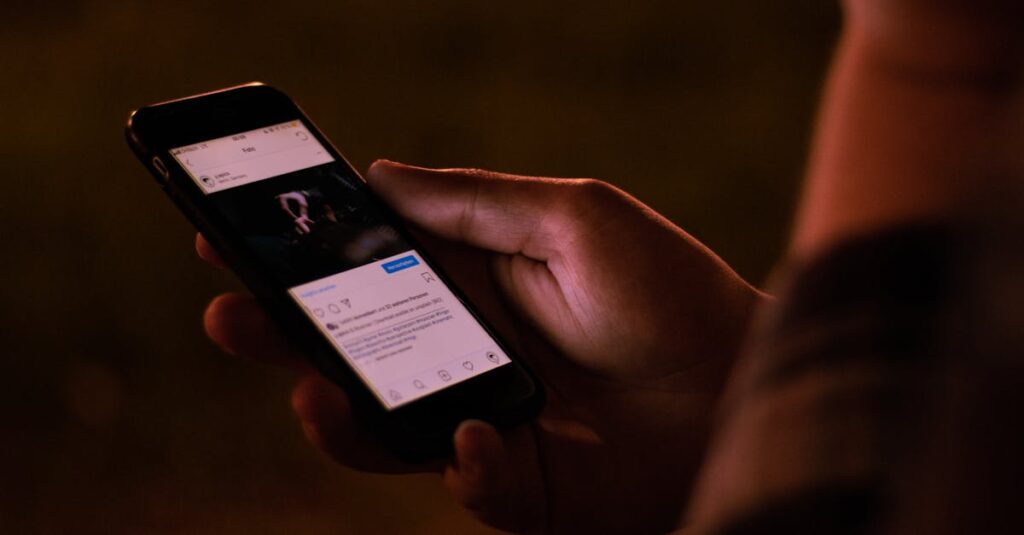Vous êtes-vous déjà demandé comment donner un coup de frais à vos applications tout en préservant vos yeux de la lumière aveuglante des écrans ? Imaginez-vous naviguant sur vos réseaux sociaux préférés ou consultant vos messages dans une ambiance feutrée, où les nuits passent sans que vous ne clignez des yeux. Pourquoi ne pas allier confort et esthétisme grâce au mode sombre ? Dans ce guide, nous vous dévoilons toutes les étapes pour activer cette fonctionnalité sur les applications que vous utilisez quotidiennement. Prêt à plonger dans un univers plus doux pour vos yeux ? C’est parti !
Épargnez vos yeux et gagnez en confort avec le mode sombre ! Découvrez en un clin d’œil toutes les étapes essentielles pour activer cette fonctionnalité sur les plateformes les plus populaires comme Instagram, WhatsApp et bien d’autres. Que ce soit sur mobile ou desktop, suivez nos conseils pratiques et transformez votre expérience numérique avec style !

Activer le mode sombre sur vos applications favorites
Le mode sombre est devenu une option très prisée dans les applications modernes, que ce soit pour des raisons de confort visuel ou d’esthétique. Cette fonction permet non seulement de réduire la fatigue oculaire, mais elle peut également aider à prolonger l’autonomie de la batterie de vos appareils. Dans ce contexte, *il devient primordial de savoir* comment activer ce mode sur vos applications favorites, comme les réseaux sociaux, messageries instantanées ou navigateurs web. Ce qui suit vous fournit un aperçu complet et accessible pour y parvenir.
Activer le mode sombre sur les réseaux sociaux
Commençons par passer en revue les principales plateformes sociales. Chacune d’elles offre des moyens alternatifs et simples d’activer le mode sombre, rendant votre expérience en ligne plus agréable.
| Application | Plateforme | Procédure pour activer le mode sombre |
|---|---|---|
| Mobile | Accédez à Paramètres > Thème > cochez Sombre. | |
| Mobile et Desktop | Allez dans Paramètres > Mode sombre et sélectionnez Activé. | |
| Mobile et Desktop | Rendez-vous dans Paramètres > Affichage > choisissez Activé. | |
| Snapchat | Mobile | Accédez à Réglages > Apparence de l’application > cochez Toujours sombre. |
| TikTok | Mobile | Allez dans Paramètres > cliquez sur Mode sombre > sélectionnez Sombre. |
Pour les utilisateurs d’Instagram, le mode sombre est désormais accessible dans les paramètres de l’application. La procédure est simple :
- Accédez à votre profil et cliquez sur les trois traits en haut à droite.
- Sélectionnez Paramètres puis Thème.
- Cochez l’option Sombre.
Notez que cette fonctionnalité est limitée à la version mobile d’Instagram.
Facebook propose également le mode sombre tant sur mobile que sur desktop. Pour y faire, procédez comme suit :
- Sur mobile, accédez aux trois traits en haut à droite, puis rendez-vous dans Paramètres et confidentialité.
- Choisissez Mode sombre et sélectionnez Activé.
Pour desktop :
- Cliquez sur la flèche vers le bas en haut à droite, et sélectionnez Affichage et accessibilité.
- Dans le menu, trouvez Mode sombre et cochez Oui.
Pour les fans de Twitter, activer le mode sombre est tout aussi facile :
- Touchez votre photo de profil en haut à gauche, puis sélectionnez Paramètres et confidentialité.
- Accédez à Affichage et choisissez Mode sombre.
Choisissez entre les thèmes Bleu foncé ou Noir selon votre préférence.
Snapchat
Sur Snapchat, la procédure pour activer le mode sombre est la même pour iOS et Android :
- Touchez votre avatar en haut à gauche, et accédez aux Réglages.
- Sélectionnez Apparence de l’application et cochez Toujours sombre.
TikTok
Les utilisateurs de TikTok peuvent, tout comme avec Snapchat, activer le mode sombre uniquement sur le système iOS :
- Allez dans votre profil, puis cliquez sur les trois lignes en haut à droite.
- Touchez Mode sombre, puis choisissez Sombre.
Messageries instantanées
Les messageries instantanées font également partie des applications couramment utilisées où le mode sombre est devenu indispensable. Jetons un œil à la manière d’activer cette fonctionnalité.
| Application | Plateforme | Procédure pour activer le mode sombre |
|---|---|---|
| Mobile et Desktop | Allez dans Paramètres > Thème > sélectionnez Sombre. | |
| Telegram | Mobile | Rendez-vous dans Paramètres > Apparence > activez Mode nuit automatique. |
| Signal | Mobile et Desktop | Cliquez sur Apparence > Thème > choisissez Sombre. |
| Facebook Messenger | Mobile | Touchez votre photo de profil > Mode Sombre > Activé. |
Pour activer le mode sombre sur WhatsApp, voilà la marche à suivre :
- Touchez les trois points en haut à droite pour accéder aux Paramètres.
- Allez dans Discussions, puis Thème.
- Enfin, choisissez Sombre.
Notez que le mode sombre est également disponible pour la version web de WhatsApp.
Telegram
Sur Telegram mobile, voici comment activer le mode sombre :
- Accédez à l’onglet Paramètres, puis sélectionnez Apparence.
- Appuyez sur Mode nuit automatique.
Vous pouvez *également* programmer le passage en mode sombre à un horaire précis pour un confort optimal.
Signal
Signal permet aussi d’utiliser le mode sombre aussi bien sur mobile que sur desktop :
- Touchez votre photo de profil > Apparence.
- Sélectionnez Thème, et choisissez Sombre.
Facebook Messenger
Sur Facebook Messenger, l’activation du mode sombre est intuitive :
- Touchez votre photo de profil en haut à gauche,
- Accédez à Mode Sombre et sélectionnez Activé.
Sur desktop, Messenger adopte le mode sombre selon vos paramètres Facebook.
Navigateur web
Les navigateurs web, étant votre passerelle vers le monde virtuel, proposent aussi des options pour activer le mode sombre. Cela améliorera votre expérience de navigation, surtout dans des conditions de faible luminosité.
| Navigateur | Plateforme | Procédure pour activer le mode sombre |
|---|---|---|
| Google Chrome | Mobile et Desktop | Rendez-vous dans Paramètres > Thème > sélectionnez Sombre. |
| Firefox | Mobile et Desktop | Allez dans Paramètres > Thème > choisissez Sombre. |
| Microsoft Edge | Mobile et Desktop | Naviguez vers Paramètres > Apparence > choisissez Sombre. |
| Opera | Mobile et Desktop | Cliquez sur votre profil > sélectionnez Mode nuit. |
| Safari | Desktop | Ajustez le thème du système d’exploitation pour activer le mode sombre. |
Google Chrome
Pour activer le mode sombre sur Google Chrome, procédez comme suit :
- Ouvrez l’application et cliquez sur les trois points en haut à droite.
- Allez à Paramètres, puis Thème.
- Cochez l’option Sombre.
Sur PC, cela s’adapte automatiquement au thème de votre système d’exploitation.
Firefox
Pour les utilisateurs de Firefox, l’activation est également fluide :
- Touchez les trois points en bas à droite, accédez à Paramètres.
- Dans la section Thème, choisissez Sombre.
Microsoft Edge
Sur Microsoft Edge, voici les démarches :
- Cliquez sur les trois points en haut à droite, Paramètres.
- Sous Apparence, sélectionnez Sombre.
Opera
Pour activer le mode sombre sur Opera, suivez ces étapes :
- Cliquez sur votre icône de profil, et sélectionnez Mode nuit.
- Vous pouvez aussi moduler la température de couleur pour l’ajuster à votre goût.
Safari
Quant à Safari, il ne propose pas d’option propre au navigateur. Pour activer le mode sombre, configurez tout simplement le thème de votre macOS :
- Allez dans Préférences générales et sélectionnez Sombre.
Boîtes mails
Enfin, le mode sombre est aussi disponible dans vos applications de messagerie électronique. Découvrez comment l’activer dans les services les plus utilisés.
| Application | Plateforme | Procédure pour activer le mode sombre |
|---|---|---|
| Gmail | Mobile et Desktop | Rendez-vous dans Paramètres > Thème > choisissez Sombre. |
| Outlook | Mobile et Desktop | Accédez à Préférences > Apparence > sélectionnez Sombre. |
Gmail
Pour Gmail, voici les étapes à suivre :
- Dans votre application, cliquez sur les trois traits en haut à gauche.
- Rendez-vous dans Paramètres > Paramètres généraux.
- Cliquez sur Thème, puis choisissez Sombre.
Outlook
Et pour Outlook :
- Touchez votre photo de profil, accédez à Préférences.
- Dans la section Apparence, sélectionnez Sombre.
Systèmes d’exploitation
Enfin, n’oublions pas que le mode sombre peut être activé à travers les paramètres de votre système d’exploitation, et cela aura un impact global sur vos applications. Voici comment procéder.
| Système | Procédure pour activer le mode sombre |
|---|---|
| Windows 10 | Menu Démarrer > Personnalisation > Couleurs > choisissez Noir. |
| Windows 11 | Menu Démarrer > Paramètres > Personnalisation > Couleurs > optez pour Sombre. |
| Mac | Menu Pomme > Préférences Système > Général > sélectionnez Sombre. |
| Android | Paramètres > Affichage > activez Mode sombre. |
| iOS | Réglages > Luminosité et affichage > sélectionnez Sombre. |
Windows 10
Pour activer le mode sombre sur Windows 10 :
- Allez sur le menu Démarrer.
- Sélectionnez Personnalisation > Couleurs.
- Dans Choisissez votre couleur, optez pour Noir.
Windows 11
Pour Windows 11, la marche à suivre est similaire :
- Accédez au menu Démarrer via la barre des tâches.
- Cliquez sur Paramètres, puis choisissez Personnalisation.
- Rendez-vous dans Couleurs, et sélectionnez Sombre.
Mac
Pour les utilisateurs de Mac, le mode sombre est activé par les mêmes modalités, car il influence également Safari :
- Accédez au menu Pomme > Préférences Système > Général, puis selectionnez Sombre.
Android
Les utilisateurs d’Android peuvent facilement activer le mode sombre via leurs paramètres :
- Rendez-vous dans les Paramètres de votre appareil.
- Activez le Mode sombre dans Affichage.
iOS
Pour les appareils iOS, le processus est tout aussi simple :
- Allez dans Réglages > Luminosité et affichage.
- Activez Sombre.

FAQ
- Qu’est-ce que le mode sombre ?
- Le mode sombre est une fonctionnalité qui remplace l’arrière-plan lumineux de vos applications par un fond sombre. Non seulement cela est agréable pour les yeux, surtout le soir, mais cela peut aussi économiser de la batterie sur certains appareils. Qui ne veut pas prolonger la vie de sa batterie, n’est-ce pas ?
- Comment activer le mode sombre sur Instagram ?
- Allez sur votre profil, cliquez sur les trois traits en haut à droite, choisissez Paramètres puis Thème, et enfin activez l’option Sombre. Malheureusement, pour l’instant, ça reste un plaisir réservé aux utilisateurs mobiles…
- Est-ce que Facebook permet d’utiliser le mode sombre ?
- Oui ! Que vous soyez sur mobile ou desktop, vous pouvez activer le mode sombre. Sur mobile, il vous suffit de cliquer sur les trois traits, puis de choisir Paramètres et confidentialité, et enfin Mode sombre. Sur desktop, cliquez sur la flèche en haut à droite et allez dans Affichage et accessibilité. Une danse de joie s’impose donc, n’est-ce pas ?
- Comment passer à la version sombre sur WhatsApp ?
- C’est un jeu d’enfant ! Ouvrez WhatsApp, cliquez sur les trois points en haut à droite, choisissez Paramètres, puis Discussions et enfin, Thème. Choisissez Sombre et le tour est joué. Vous pouvez maintenant discuter de manière nocturne !
- Qu’en est-il de Gmail ? La lecture des emails peut-elle se faire dans l’obscurité ?
- Absolument ! Pour activer ce mode, rendez-vous dans les Paramètres, puis dans Paramètres généraux, choisissez Thème et enfin optez pour Sombre. Parfait pour lire des emails à deux heures du matin sans éveiller toute la maison !
- Peut-on activer le mode sombre sur les navigateurs comme Chrome et Firefox ?
- Oui, et c’est tellement simple ! Sur Chrome, allez dans les paramètres, choisissez Thème et sélectionnez Sombre. Pour Firefox, cliquez sur les trois points, allez dans Paramètres, puis Personnaliser et Thème. Vos yeux vous remercieront pour cette petite attention.
- Le mode sombre est-il disponible sur tous les systèmes d’exploitation ?
- Presque ! Windows 10 et 11, ainsi que les systèmes macOS, proposent cette option. Pour profiter du mode sombre sur votre PC, il suffit de chercher dans les paramètres d’affichage. Ça ne fait jamais de mal d’avoir un équipement assorti à votre tenue du jour, n’est-ce pas ?
- Le mode sombre a-t-il un impact sur la durée de vie de la batterie ?
- Oui, sur certains appareils à écran OLED, le mode sombre peut réduire la consommation d’énergie. C’est un peu comme un café sans lait pour la batterie de votre smartphone. Elle appréciera grandement ce petit coup de pouce !
- Puis-je activer le mode sombre sur toutes mes applications ?
- La majorité des applications populaires proposent un mode sombre, mais pas toutes. Assurez-vous de garder vos applications à jour pour bénéficier de cette fonctionnalité. Et qui sait, peut-être une nouvelle mise à jour débarquera bientôt pour vous ravir les yeux !